Articoli:
- Come eliminare un corso
- Protezione del copyright del tuo contenuto su Kwiga
- Lezione pubblica o di prova
- Come cambiare lo stato di una lezione in bozza e nasconderla agli studenti
- Uso dei checkpoint
- Come aggiungere un compito a una lezione
- Come creare un compito con verifica obbligatoria da parte del curatore
- Come creare un compito per diverse offerte
- Come creare un test con punteggi e approvazione automatica
- Come creare e condurre un sondaggio tra gli studenti del corso
- Download dei file video
- Contenuto della lezione, tutti i tipi di attività nella lezione
- Come aggiungere i codici temporali al video
- Come aggiungere un pulsante alla lezione
- Inserimento del codice iframe
- Aggiungere frazioni, funzioni matematiche, formule
- Come aggiungere testo con spoiler alla lezione
- Come creare un corso sulla piattaforma Kwiga
- Come creare un maratona
- Come aggiungere una copertura a un corso
- Opzioni di visualizzazione del programma del corso
- Come aggiungere una persona pubblica a un corso
- Come aggiungere una squadra a un corso
- Anteprima del corso con diversi livelli di accesso
- Blocco sopra le lezioni (banner superiore)
- Impostare ritardi, programmare l'apertura e la chiusura delle lezioni (contenuti a rilascio graduale)
- Rapporto sul progresso degli studenti nel corso
- Analisi del completamento degli incarichi nel corso
- Rapporto di vendite del corso
- Come creare una copia del corso
- Come copiare il contenuto di una lezione
- Accesso dell’assistente agli incarichi pratici
- Lo studente non riesce a visualizzare il corso (Maratona, Gruppo chiuso)
- Come impostare un test in modo che gli studenti vedano i commenti dopo il completamento
- Consegna delle lettere: perché le lettere non arrivano e come risolvere il problema
Una copertura nel corso aumenta l'interesse per il tuo materiale. Crea una copertura vivace e interessante per il tuo corso.
La copertina del corso ne aumenta la riconoscibilità e l’attrattiva per gli studenti. Aggiungi un’anteprima per far apparire il tuo corso più professionale sulla pagina della scuola.
Il corso può essere visualizzato sulla pagina della scuola sia con che senza copertina. Tuttavia, la versione con anteprima risulta molto più accattivante e professionale, aiutando il tuo corso a distinguersi tra gli altri.
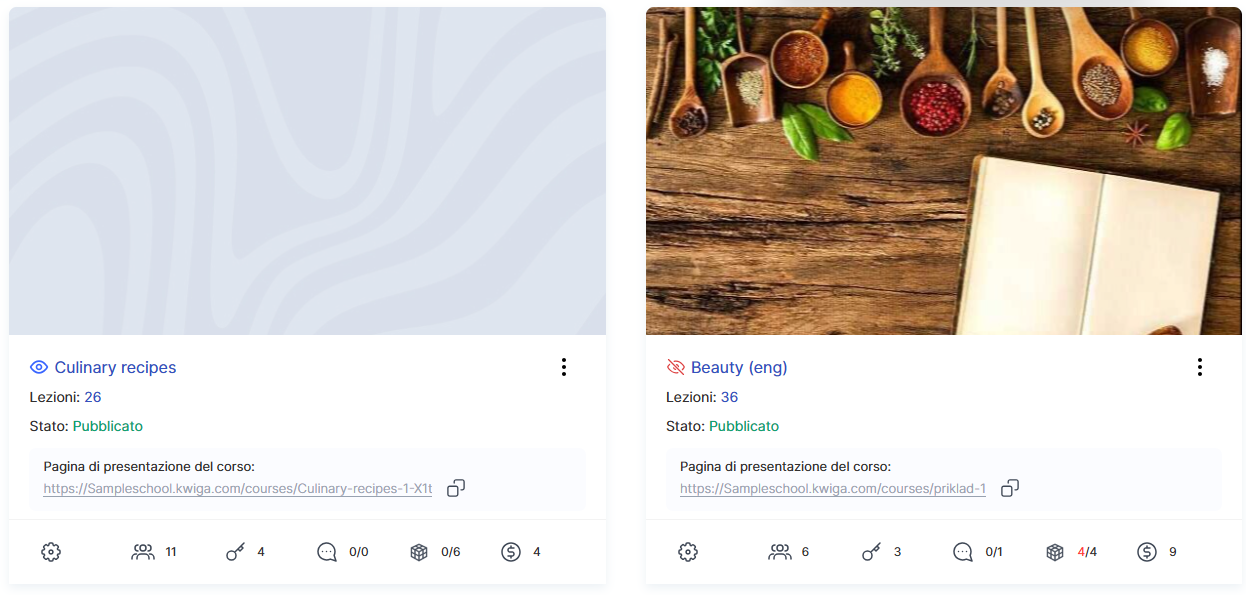
Come aggiungere un’anteprima
Apri il corso corrispondente nel tuo pannello di controllo.
Fai clic sull’icona con i tre puntini accanto al nome del corso e seleziona l’opzione Aggiungi anteprima del corso.

Scegli un’immagine dal tuo computer o dallo spazio di archiviazione.
Dimensioni consigliate: utilizza un’immagine con un rapporto d’aspetto 16:9, ad esempio 1920×1080 px o 1280×720 px, in formato JPG o PNG.
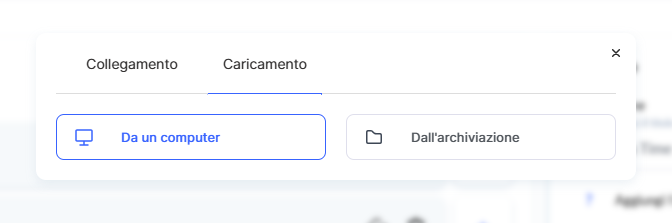
E fai clic su Carica una volta selezionata e aggiunta l’immagine.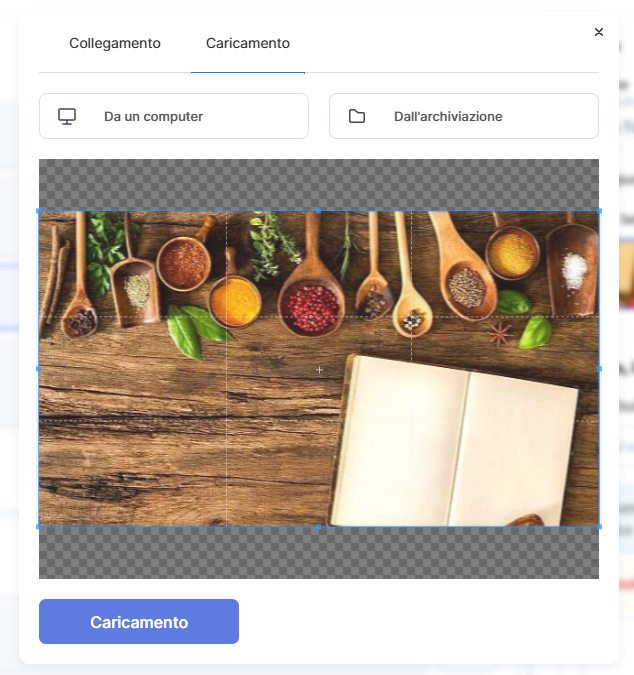
Nota: Se necessario, regola l’area di visualizzazione nello strumento di ritaglio per selezionare la parte migliore dell’immagine prima di caricarla.
Non hai trovato la risposta? Contattare il servizio di supporto tramite chat online or Telegram
